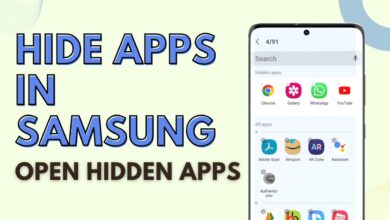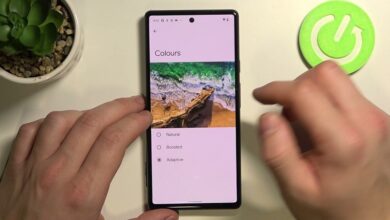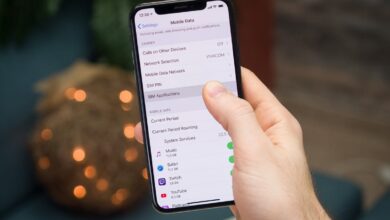اتصال گوشی A14 و A15 سامسونگ به تلویزیون 📱
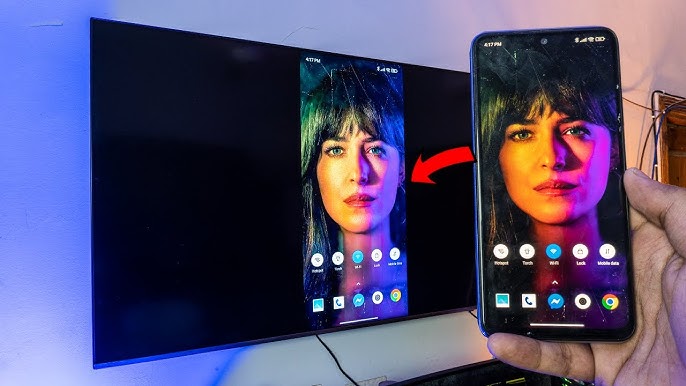
اتصال گوشی A14 و A15 سامسونگ به تلویزیون یک روش عالی برای لذت بردن از محتوای گوشی روی صفحهنمایش بزرگتر است. با این روش میتوانید عکسها، ویدیوها، بازیها و حتی فیلمهای استریم شده در گوشی A14 و گوشی A15 را به تلویزیون انتقال دهید. بسته به امکانات گوشی و تلویزیون، روشهای مختلفی برای اتصال وجود دارد که در این مقاله از تکفای به تفصیل هرکدام را توضیح میدهیم.
1. اتصال بیسیم با استفاده از قابلیت Smart View
یکی از سادهترین روشهای اتصال گوشیهای سامسونگ Galaxy A14 و A15 به تلویزیون استفاده از قابلیت Smart View است. این قابلیت به شما امکان میدهد تا محتوای گوشی خود را بهصورت بیسیم به تلویزیون انتقال دهید.
مراحل استفاده از Smart View:
- اتصال به شبکه وایفای مشترک:
اطمینان حاصل کنید که گوشی و تلویزیون هر دو به یک شبکه وایفای متصل هستند. این امر برای برقراری ارتباط بیسیم ضروری است. - فعال کردن Smart View در گوشی:
- از نوار اعلان گوشی، گزینه Smart View را انتخاب کنید.
- گوشی شروع به جستجوی دستگاههای موجود میکند.
- انتخاب تلویزیون:
در لیست دستگاههای موجود، نام تلویزیون خود را پیدا کنید و آن را انتخاب کنید. - تأیید اتصال در تلویزیون:
ممکن است تلویزیون شما از شما بخواهد اتصال را تأیید کنید. با استفاده از کنترل تلویزیون این کار را انجام دهید. - مشاهده محتوا:
پس از برقراری اتصال، صفحه گوشی شما بهصورت کامل روی تلویزیون نمایش داده میشود و میتوانید هر نوع محتوایی را مشاهده کنید.
مزایا:
- بدون نیاز به کابل.
- انتقال سریع و آسان.
معایب:
- ممکن است در شبکههای وایفای ضعیف، تأخیر یا کاهش کیفیت رخ دهد.
2. اتصال با استفاده از Screen Mirroring یا Miracast
Screen Mirroring یک روش دیگر برای اتصال بیسیم گوشی سامسونگ به تلویزیون است که به شما امکان میدهد صفحهنمایش گوشی را عیناً روی تلویزیون کپی کنید.
مراحل استفاده از Screen Mirroring:
- فعال کردن قابلیت Mirroring در تلویزیون:
- در تنظیمات تلویزیون، گزینه Screen Mirroring یا Miracast را فعال کنید.
- این گزینه معمولاً در منوی تنظیمات دستگاههای هوشمند یا ورودی (Input) قرار دارد.
- فعالسازی در گوشی:
- به تنظیمات گوشی بروید.
- در بخش اتصالات (Connections)، گزینه Screen Mirroring یا Cast را پیدا کنید و آن را روشن کنید.
- اتصال به تلویزیون:
- گوشی شروع به جستجوی دستگاههای نزدیک میکند. تلویزیون خود را انتخاب کنید تا اتصال برقرار شود.
مزایا:
- نیازی به اپلیکیشن اضافی نیست.
- مناسب برای اکثر تلویزیونهای هوشمند.
معایب:
- نیازمند تلویزیونی با قابلیت پشتیبانی از Miracast است.
- ممکن است در برخی دستگاهها تأخیر مشاهده شود.
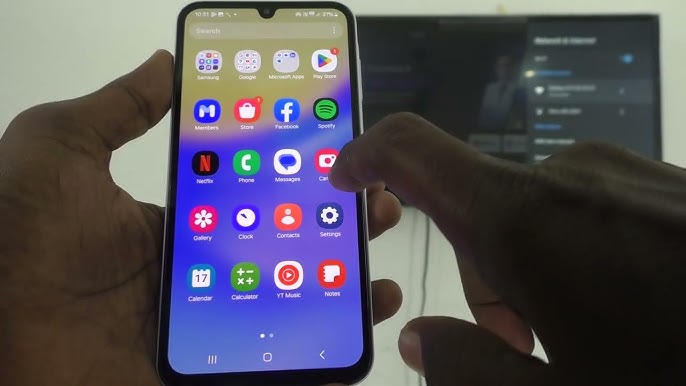
3. استفاده از برنامه SmartThings
گوشیهای سامسونگ با برنامه SmartThings سازگار هستند که یکی از بهترین روشها برای مدیریت دستگاههای هوشمند سامسونگ، از جمله تلویزیونهای هوشمند، به شمار میرود.
مراحل اتصال با SmartThings:
- دانلود و نصب برنامه:
برنامه SmartThings را از فروشگاه Google Play روی گوشی خود نصب کنید. - افزودن تلویزیون به برنامه:
- وارد برنامه شوید.
- گزینه Add Device را انتخاب کنید و نام تلویزیون خود را از لیست دستگاههای موجود اضافه کنید.
- برقراری اتصال:
پس از افزودن تلویزیون، گوشی و تلویزیون به یکدیگر متصل میشوند. - اشتراکگذاری محتوا:
- از طریق برنامه SmartThings میتوانید تصاویر، ویدیوها و دیگر فایلهای چندرسانهای را به تلویزیون انتقال دهید.
- همچنین میتوانید از گوشی بهعنوان کنترل از راه دور برای تلویزیون استفاده کنید.
مزایا:
- امکانات پیشرفته برای مدیریت دستگاهها.
- انتقال انواع محتوا با کیفیت بالا.
معایب:
- نیاز به نصب برنامه.
- ممکن است در دستگاههای قدیمیتر تلویزیون قابل استفاده نباشد.
4. استفاده از Wi-Fi Direct
اگر مودم وایفای ندارید یا نمیخواهید از شبکه اینترنت استفاده کنید، میتوانید از قابلیت Wi-Fi Direct استفاده کنید. این روش امکان اتصال مستقیم گوشی و تلویزیون را فراهم میکند.
مراحل اتصال با Wi-Fi Direct:
- فعال کردن Wi-Fi Direct در تلویزیون:
- وارد تنظیمات تلویزیون شوید.
- گزینه Wi-Fi Direct را فعال کنید.
- فعال کردن Wi-Fi Direct در گوشی:
- به تنظیمات گوشی بروید و وارد بخش اتصالات (Connections) شوید.
- گزینه Wi-Fi Direct را روشن کنید.
- اتصال گوشی به تلویزیون:
گوشی و تلویزیون یکدیگر را شناسایی کرده و اتصال برقرار میشود.
مزایا:
- بدون نیاز به شبکه اینترنت.
- اتصال سریع و پایدار.
معایب:
- محدود به انتقال محتواهای خاص.
- نیازمند پشتیبانی هر دو دستگاه از Wi-Fi Direct.
5. اتصال با استفاده از دانگل HDMI یا Chromecast
اگر تلویزیون شما هوشمند نیست یا قابلیتهای اتصال بیسیم را ندارد، استفاده از یک دانگل HDMI مانند Chromecast یا AnyCast میتواند راهحل مناسبی باشد.
مراحل استفاده از Chromecast:
- نصب Chromecast:
- دانگل Chromecast را به پورت HDMI تلویزیون متصل کنید.
- منبع ورودی تلویزیون را به HDMI تغییر دهید.
- تنظیم برنامه Google Home:
- برنامه Google Home را روی گوشی نصب کنید.
- دانگل Chromecast را به برنامه اضافه کنید و اتصال برقرار کنید.
- اشتراکگذاری محتوا:
- پس از اتصال، میتوانید محتوای گوشی را از طریق Chromecast روی تلویزیون مشاهده کنید.
مزایا:
- امکان استفاده روی تلویزیونهای قدیمیتر.
- پشتیبانی از استریم محتوا.
معایب:
- نیاز به خرید دستگاه اضافی.
- نیاز به نصب و تنظیم اولیه.
6. اتصال با کابل HDMI (در صورت پشتیبانی)
گوشیهای سری A سامسونگ معمولاً از فناوری MHL (Mobile High-Definition Link) برای اتصال به تلویزیون با کابل HDMI پشتیبانی نمیکنند. با این حال، اگر گوشی شما از این قابلیت برخوردار باشد:
مراحل اتصال با کابل HDMI:
- یک کابل HDMI و آداپتور USB-C به HDMI تهیه کنید.
- یک سر کابل را به تلویزیون و سر دیگر آن را به آداپتور متصل کنید.
- آداپتور را به گوشی وصل کنید و منبع ورودی تلویزیون را به HDMI تغییر دهید.
مزایا:
- کیفیت تصویر و صدا بسیار بالا.
- بدون نیاز به شبکه وایفای.
معایب:
- احتمالاً Galaxy A14 و A15 از این روش پشتیبانی نمیکنند.
نتیجهگیری
اتصال گوشیهای Samsung Galaxy A14 و A15 به تلویزیون به روشهای مختلفی قابل انجام است که بسته به نوع تلویزیون و امکانات موجود، میتوانید مناسبترین گزینه را انتخاب کنید. اگر تلویزیون شما هوشمند است، استفاده از Smart View یا Screen Mirroring سادهترین و راحتترین گزینهها هستند. برای تلویزیونهای قدیمیتر، استفاده از دانگلهایی مانند Chromecast راهکار خوبی است. انتخاب روش مناسب به امکانات تلویزیون و نیاز شما بستگی دارد.